Acer Ferrari 1100 User Manual
Browse online or download User Manual for Unknown Acer Ferrari 1100. Acer Ferrari 1100 User Manual [fr]
- Page / 118
- Table of contents
- BOOKMARKS
- Değerli Acer Kullanıcısı; 3
- BAKIM, ONARIM ve KULLANIMDA 3
- UYULMASI GEREKEN KURALLAR 3
- Bir arıza durumunda; 4
- Garanti Belgesi; 7
- Garanti Kapsamı; 7
- Notebookunuzun Temizliği; 9
- Güvenlik talimatları 11
- Uyarılar 12
- Elektrik gücünün kullanılması 12
- Ürün bakımı 13
- Pil ünitesinin değiştirilmesi 14
- İlave güvenlik bilgisi 15
- Çalışma ortamı 15
- Tıbbi aygıtlar 16
- Acil aramalar 17
- İmha talimatları 17
- Gözlerinize dikkat etme 19
- Declaration of Conformity 21
- İlk şeyler ilk 23
- Bilgisayarı açma kapama 24
- Bilgisayarınızın bakımı 24
- AC adaptörünün bakımı 25
- Pil kutusunun bakımı 25
- Temizlik ve servis 25
- İçindekiler 27
- Acer Empowering Technology 31
- Acer eNet Management 32
- Empowering Technology 33
- Acer ePower Management 34
- Bir güç planını silmek için: 35
- Pil durumu 35
- Acer eAudio Management 36
- (seçilen modeller için) 38
- Acer eLock Management 39
- Acer eSettings Management 43
- Ferrari Turu 45
- Kapalı ön görünüm 47
- Sol görünüm 48
- Sağ görünüm 49
- Arka görünüm 50
- Alt görünüm 51
- Bluetooth optik faresi 52
- Acer Xpress VoIP Telefonu 54
- Spesifikasyonlar 55
- Göstergeler 59
- Kolay erişim tuşları 60
- Dokunmatik yüzey 61
- Dokunmatik yüzey temelleri 62
- Klavyenin kullanımı 65
- Windows tuşları 66
- Faydalı tuşlar 67
- Özel tuşlar 68
- Kullanım 69
- Acer Xpress VoIP Telefonunun 70
- Telefonun kullanılması 73
- Optik (CD veya DVD) diskinin 74
- Sesi ayarlamak 75
- Dolby Pro Logic II 76
- Dolby Digital Live 76
- Dolby Kulaklık 76
- Dolby Virtual Speaker 76
- Erişim Yöneticisi 80
- Sık Sorulan Sorular 81
- Klavye çalışmıyor 82
- Yazı cı çalışmıyor 82
- Servis Talebi 84
- Pil kutusu 85
- Pili şarj etme 87
- Pil seviyesini kontrol etme 87
- Pil ömrünü etkili kılma 87
- Düşük pil uyarısı 88
- Kısa yolculuklar 89
- Bilgisayarı eve götürmek 90
- Bilgisayarla yolculuk 91
- Özel hususlar 92
- Bilgisayarı hazırlamak 92
- Şifre kullanmak 93
- Şifrelerin girilmesi 94
- Şifrelerin belirlenmesi 94
- Seçenekler yoluyla genişletme 95
- ExpressCard/54 96
- Faks/veri modemi 98
- Dahili ağ özelliği 99
- Hızlı Kızılötesi (FIR) 99
- Evrensel Seri Veriyolu (USB) 100
- IEEE 1394 Portu 100
- EXPRESS CARD 101
- Hafıza yükleme 102
- BIOS işlevi 103
- Yazılımı kullanma 104
- Acer eRecovery Management 105
- Destek diskini kopyala 106
- Geri yükleme ve kurtarma 106
- Sorun giderme 107
- FCC uyarısı 109
- Modem bildirileri 110
- Lazer uyumluluk bildirisi 110
- LCD piksel açıklaması 111
- Avrupa Birliği (AB) 112
- İlgili ülkeler listesi 113
Summary of Contents
Ferrari 1100Kullanım kılavuzu
x
72TürkçeEvrensel Seri Veriyolu (USB)USB 2.0 bağlantı noktası, zor bulunan sistem kaynaklarına bağlı kalmadan USB çevrebirimlerine bağlı bağlanmanızı s
73TürkçeExpressCardExpressCard PC Kartının en yeni sürümüdür. En küçük ve en hızlı arayüz olup bilgisayarınızın kullanılabilirliğini ve artırılabilirl
74TürkçeHafıza yüklemeHafıza yüklemek için bu adımları takip edin:1Bilgisayarı kapatın, AC adaptörünü çıkarın(eğer bağlıysa) ve pil kutusunu çıkarın.
75TürkçeBIOS işleviBIOS işlevi bilgisayarınızın BIOS kısmında bulunan, donanım oluşturma programıdır.Bilgisayarınız zaten oluşturulmuş ve etkili kılın
76TürkçeYazılımı kullanmaDVD filmlerini oynatmaDVD sürücü modülü optik sürücü yuvasına takılı olduğu zaman bilgisayarınızda DVD filmlerini oynatabili
77TürkçeAcer eRecovery ManagementAcer eRecovery Management, sistemi hızlıca destekleyen ve kaydeden bir araçtır. Geçerli sistem yapılandırma desteğini
78TürkçeDestek diskini kopyalaAcer eRecovery Management sayfasındaki Disk Kopyala’yı kullanarak, varsayılan fabrika resmini, kullanıcı destek resmini,
79TürkçeSorun gidermeBu bölüm, genel sistem problemlerini nasıl çözeceğinizi gösterir. Bir sorun meydana gelirse bir teknisyen çağırmadan önce bu bölü
80Türkçe
81TürkçeDüzenlemeler ve güvenlik uyarılarıFCC uyarısıBu aygıt test edilmiş ve FCC kuralarının 15. Kısmına uygun olarak B Sınıfı dijital aygıtlar için
xiGüvenliğiniz ve rahatınız için bilgiGüvenlik talimatlarıBu talimatları dikkatlice okuyunuz. Bu belgeyi ileride referans olarak kullanmak üzere sakla
82TürkçeBildiri: Kanada kullanıcılarıBu B Sınıfı dijital cihaz Kanada ICES-003 ile uyumludur.AB Ülkeleri için Uyum BeyanıAcer bu belge ile bu dizüstü
83TürkçeLUOKAN 1 LASERLAITE LASER KLASSE 1VORSICHT: UNSICHTBARE LASERSTRAHLUNG, WENN ABDECKUNG GEÖFFNET NICHT DEM STRAHLL AUSSETZENPRODUCTO LÁSER DE L
84TürkçeGenelBu ürün herhangi bir ülkenin veya bölgenin radyo frekansı ve güvenlik standartları ile uyumlu olup kablosuz kullanım için onaylanmıştır.
85Türkçeİlgili ülkeler listesiMayıs 2004 tarihi itibariyle AB üyesi ülkeler: Belçika, Danimarka, Almanya, Yunanistan, İspanya, Fransa, İrlanda, İtalya
86Türkçe2 5.15 to 5.25 GHz frekans aralığına çalışması nedeniyle bu aygıt iç mekan kullanımları ile sınırlıdır. Çift kanal Mobil Uydu sistemleri için
87TürkçeLCD paneli ergonomik spesifikasyonlarıTasarım görüntüleme mesafesi 500 mmTasarım eğim açısı 0.0°Tasarım azimuth açısı 90.0°Görüntüleme yönü ar
88Türkçe
89TürkçeEndeksSymbolsşarj etmeseviyeyi kontrol etme 59şifre 65tipler 65Numerics5’i 1 arada kart okuyucu 19Aağ 71AC adaptörübakım xxv
90TürkçeMmesajlarhata 79modem 70Nnum Lock 35göstergede 29numeric keypadembedded 35Pparlaklıkfaydalı tuşlar 38pilgöstergede 29Pil
xiiUyarılar• Bu ürünü suya yakın yerlerde kullanmayın.• Bu ürünü düz durmayan bir araba, stand veya masa üzerine yerleştirmeyin. Ürün düşerse, ciddi ş
xiiiNot: Ayrıca topraklama pimi bu ürünün performansı ile etkileşebilecek olan ve yakındaki diğer elektrikli aygıtların çıkardığı beklenmeyen gürültül
xivÇalıştırma süresi normalden gözle görülür oranda düşerse, yeni bir pil satın alın. Sadece Acer'in onayladığı pilleri kullanın ve Acer'in
xvTelefon hattının güvenliği• Kullanılmadığında ve/veya onarım öncesi tüm telefon hatlarının cihaz ile olan bağlantısını kesin.• Yıldırım sonucu elekt
xviTıbbi aygıtlarKablosuz telefonlar da dahil olmak üzere herhangi bir radyo aktarım cihazının çalışması yetersiz korunan tıbbi aygıtların işlevselliğ
xviiPotansiyel olarak patlayıcı ortamlarPotansiyel patlama tehlikesi bulunan yerlerde iken aygıtınızı kapatın ve işaretlere ve talimatlara uygun davra
xviiiENERGY STAR bir hükümet programı olup (kamusal/özel ortaklık) kişilerin çevresini kaliteden veya ürün özelliklerinden feragat etmeden uygun fiyat
xixBu semptomlar varsa veya bilgisayar kullanımı ile ilgili diğer sürekli rahatsızlığınız ve/veya acınız varsa derhal bir hekime danışın ve şirketiniz
Bu yayındaki bilgilerde yapılan değişiklikleri herhangi bir kişiye bildirme yükümlülüğü olmaksızı n dönemsel olarak değişiklik yapılabilir. Bu değişik
xx•ekranın ön üst kenarından çıkan bir kart tutucu gibi bir görüntü vizörünün kullanılması• Ekranınızı bozuk bir görüntüleme açısına ayarlamayın.• Açı
xxiFederal Communications Comission Declaration of ConformityThis device complies with Part 15 of the FCC Rules. Operation is subject to the following
xxiiDeclaration of ConformityWe, Acer Computer (Shanghai) Limited 3F, No. 168 Xizang medium road, Huangpu District, Shanghai, Chi
xxiiiİlk şeyler ilkMobil bilgisayar ihtiyaçlarınızı karşılamak için tercihinizi Acer dizüstü bilgisayardan yana yaptığınız için teşekkür ederiz.Rehber
xxivBilgisayarınızın kullanımı için temel bakım ve ipuçlarıBilgisayarı açma kapamaBilgisayarı açmak için, LCD ekranın altında ve kolay başlama düğmele
xxvAC adaptörünün bakımıBurada AC adaptörünün bakımı için bazı yollar vardır:• Adaptörü başka bir cihaza takmayın.• Güç kablosuna basmayın ya da üzeri
Değerli Acer Kullanıcısı iiiBAKIM, ONARIM ve KULLANIMDA UYULMASI GEREKEN KURALLAR iiiNotebookunuzu ilk kez çalıştırdığınızda; ivBir arıza durumunda; i
Rehberleriniz xxiiiBilgisayarınızın kullanımı için temel bakım ve ipuçları xxivBilgisayarı açma kapama xxivBilgisayarınızın bakımı xxivAC adaptörünün
Acer Xpress VoIP Telefonunun kullanılması 40VoIP Telefonu İle İlgili Bilgiler 40LED göstergeleri 40Telefon şarj ediliyor 40Telefonun not defteri bilgi
iiiDeğerli Acer Kullanıcısı;100’den fazla ülkede satılmakta olan Acer ürünlerinden birini seçtiğiniz için sizi tebrik ederiz. Almış olduğunuz notebook
Yanınızda neler götürmelisiniz 64Özel hususlar 64Bilgisayarınızı güven altına almak 65Bilgisayar güvenlik kilidini kullanmak 65Şifre kullanmak 65Şifre
1Empowering TechnologyAcer Empowering TechnologyEmpowering Technology araç çubuğu, sık kullanılan fonksiyonlara ulaşmanızı ve yeni Acer sisteminizi y
2Empowering TechnologyAcer eNet Management Acer eNet Management, her türlü mekandaki hem kablolu hem kablosuz ağlara hızlı bir şekilde bağlanmanıza ya
3Empowering TechnologyAcer eNet Management bir mekan için yapılan ağ ayarlarını bir profilde saklar ve mekan değiştirdiğinizde otomatik olarak uygun p
4Empowering TechnologyAcer ePower Management Acer ePower Management, güç yönetimi seçeneklerinizi ayarlarınızı yapmanız için basit kullanıcı arayüzü ö
5Empowering TechnologyBir güç planını silmek için:Şu anda kullanmakta olduğunuz güç planını silemezsiniz. Aktif güç planını silmek istiyorsanız ilk ön
6Empowering TechnologyAcer eAudio Management Acer eAudio Management Dolby® Home Theater™’ın sisteminizdeki gelişmiş ses efektlerini kolaylıkla kontrol
7Empowering TechnologyAcer ePresentation Management Acer ePresentation Management, bilgisayar ekranınızı kısayol tuşu kullanarak harici ekran cihazına
8Empowering TechnologyAcer eDataSecurity Management (seçilen modeller için)Acer eDataSecurity Management, yetkisi olmayan kişilerin dosyalarını za ula
9Empowering TechnologyNot: Şifreyi çözmek için sistemin için ihtiyaç duyduğu tek anahtar, bir dosyayı şifrelemek için kıllanılan paroladır. Parolayı k
ivNotebookunuzu ilk kez çalıştırdığınızda;• Tüm bu şartları yerine getirdikten sonra notebookunuzu çalıştırınız. Notebookunuz ilk çalıştırmada, çalışm
10Empowering TechnologyNot: Empowering Technology parolasını kaybederseniz, sisteminizi formatlamaktan başka sıfırlama metodu yoktur. Şifrenizi hatırl
11Empowering TechnologyAcer eRecovery Management Acer eRecovery Management çok yönlü bir destek işlevidir. Tam ve değişen destekler oluşturmanızı, var
12Empowering TechnologyDaha fazla bilgi için AcerSystem Kullanıcı Rehberi’ndeki "Acer eRecovery Management" sayfa 77 bakın.Not: Bilgisayarın
13Empowering TechnologyAcer eSettings Management Acer eSettings Management donanım özelliklerini incelemenizi, BIOS parolalarını ayarlamanızı ve yükle
14Empowering TechnologyPencere Devingenlik Merkezi Pencere Devingenlik Merkezi, mobil ilişkili anahtar ayarlarını kolay bulunan bir yerde toplar; bö
15TürkçeFerrari TuruBilgisayarınızı kurduktan sonra, size yeri Ferrari Bilgisayarını göstermemize izin verin.SistemÜst Görünüm1345678291191012
16Türkçe# Simge Parça Açıklama1 Acer Crystal Eye Video iletişimi için Web kamerası. (seçilen modeller için)2 Görüntü ekranı Sıvı Kristalli Görüntü (LC
17TürkçeKapalı ön görünüm# Simge Parça Açıklama1 Hoparlörler Sol ve sağ hoparlörler stereo ses çıkışı sağlar.24 iğneli IEEE 1394 Bağlantı KapısıIEEE 1
18TürkçeSol görünüm# Simge Parça Açıklama1 Havalandırma yuvasıuzun süreli çalışmadan sonra bile bilgisayarın ısınmamasını temin eder.2 Ethernet bağlan
19TürkçeSağ görünüm# Simge Parça Açıklama1 Yuvaya yüklenen optik sürücü çıkarma düğmesiOptik diski sürücüden çıkarır.2 Optik disk erişim göstergesiOpt
v•Servise teslim ettiğiniz notebookla ilgili problemlerinizi, yapılmasını yada yapılmamasını istediğiniz işlemleri tam olarak anlatınız ve bunun forma
20TürkçeArka görünüm# Simge Parça Açıklama1 Kensington kilit yuvasıKensington ile uyumlu bilgisayar güvenlik kilidine bağlantıyı sağlar.2 Harici görün
21TürkçeAlt görünüm# Parça Açıklama1 Pil bölmesi Bilgisayarın pilini barındırır.2 Pil serbest bırakma kilidi Pil paketini çıkarmak için pili serbest b
22TürkçeBluetooth optik faresiÜst Görünüm# Parça Açıklama1Sol tıklama düğmesiSeçim ve işlev uygulaması için sol düğmeye basılır.2Kaydırma çarkı sayfan
23TürkçeAlt görünüm# Simge Parça Açıklama1 Bluetooth bağlantı/eşleştirme düğmesiBluetooth işlevlerini etkinleştirir/devre dışı eder.2 Açma/kapama düğm
24TürkçeAcer Xpress VoIP TelefonuÜst Görünüm# Parça Açıklama1 Express Kartı arabirim bağlacıBilgisayar Express Kartı arabirimini bağlar. 2 Hoparlör Ho
25TürkçeSpesifikasyonlarİşletim sistemi• Windows Vista™ Ultimate• Windows Vista™ Business• Windows Vista™ Home PremiumPlatform• Aşağıdaki özellikleri
26TürkçeSes• İçerisinde iki adet yerleşik hoparlör bulunan Dolby® onaylı çepeçevre ses sistemi• Dolby® Digital, Dolby® Digital Live, Dolby® Pro Kulakl
27TürkçeÖzel tuşlar ve kontroller• İmleci tersine “T” tasarımlı, en az tuş boşluğu 2,5 mm olan 84/85 klavye için Touchpad Gösterme Aygıtı• Touchpad po
28TürkçeNot: Yukarıda listelenen spesifikasyonlar sadece referans içindir. Bilgisayarınızın tam konfigürasyonu alınan modele bağlıdır. Uyarı! Yapıya
29TürkçeGöstergeler Bilgisayarda birçok okuması kolay durum göstergesi mevcuttur.Ön panel göstergeleri bilgisayar kapağı kapalı olsa bile görülebilir
viTAŞIMA ve NAKLİYE SIRASINDA DİKKAT EDİLECEK HUSUSLAR• Notebookunuzu Yetkili Teknik Servislerimize götürmeniz gerektiğinde veya herhangi bir nedenle
30TürkçeKolay erişim tuşlarıUygun surette yerleştirilmiş bir kaç Kolay Başlatma Düğmesi mevcuttur. Bunlar; postadan, Web tarayıcından, Yetkilendirme T
31TürkçeDokunmatik yüzey Dahili dokunmatik yüzey, yüzeyindeki hareketleri algılayan bir işaretleme cihazıdır. Bu, parmağınızı bu yüzeyde gezdirdikçe
32TürkçeDokunmatik yüzey temelleriAşağıdaki maddeler dokunmatik yüzeyi nasıl kullanacağınızı gösterir:• İmlecin hareket ettirilmesi için, parmak, doku
33TürkçeNot: dokunma tuşları kullanılırken parmakların kuru ve temiz olması gerekir. Dokunma tuşları, parmak hareketine duyarlı olup, en hafif dokunma
34Türkçe
35TürkçeKlavyenin kullanımı Klavyede tam boyutlu tuşlar, sayısal tuş takımı, ayrı imleç, kilit, Windows, fonksiyon ve özel tuşlar mevcuttur.Kilit tuşl
36TürkçeWindows tuşlarıKlavyede Windows’a özgün fonksiyonları yapan iki tuş vardır. Tuş AçıklamaWindows tuşu Yalnız başına basıldığında Windows B
37TürkçeFaydalı tuşlarBilgisayarda, ekran parlaklığı, ses çıkışı ve BIOS uygulaması gibi bilgisayarın birçok kontrolüne erişimin sağlanması için fayda
38TürkçeÖzel tuşlarEuro sembolü ve ABD dolar işaretini üst orta kısımda ve/veya alt sağ kısımda bulabilirsiniz. Euro sembolü1 Bir metin editörü ya da
39TürkçeAcer Bluetooth Optik Faresinin kullanılması Ferrari 1100 Not Defteri Bilgisayarı, Bluetooth Optik Faresi ve iki adet AA pili ile birlikte veri
viikoşullarda saklanması. • Notebookunuzla bir başka ürünün kurulumu, kullanımı sırasında ortaya çıkabilecek problemler, notebookunuzun garanti kapsam
40TürkçeAcer Xpress VoIP Telefonunun kullanılmasıVoIP Telefonu İle İlgili BilgilerLED göstergeleriTelefon şarj ediliyorİlk kullanımdan önce telefonun
41TürkçeNot: Not defteri bilgisayarı, aygıtı bulur ve “New Device Wizard” (Yeni Aygıt Sihirbazı) Penceresini görüntüler. Bu halde, “No, not this time”
42Türkçe4. Listede, “Acer Xpress VoIP phone” ve sonra da, “Connect” (Bağlan) üzerine tıklanır. Acer VCM, bu halde, defter bilgisayarı ile otomatik ola
43TürkçeTelefonun kullanılmasıTelefon elde veya eller serbest (hoparlör) modunda kullanılabilir. MSN® Messenger, Skype Anında Mesajlaşma Servisinden I
44TürkçeOptik (CD veya DVD) diskinin çıkarılmasıOptik diskin çıkarılması için, bilgisayar açık iken Sürücü Çıkarma düğmesine basılır.Bilgisayar güvenl
45TürkçeSesBilgisayar 32 bitlik Yüksek Tanımlı Ses Sistemi, Dolby® onaylı çepe çevre ses sistemi ve yerleşik iki adet stereo hoparlör ile verilir.Sesi
46TürkçeDolby Home Theater’ın çevre/çok kanallı ses için kullanılmasıAcer dizüstü bilgisayarınız Dolby® Home Theater ses geliştirme özelliği ile birli
47TürkçeDijital çıkış olarak çalma işlemini ayarlayınÇevre sesini ayarlamak için, Windows sisteminizin sistem tepsisindeki Ses Mikser simgesine sağ tı
48TürkçeAcer InviLink Nplify kablosuz teknolojiAcer InviLink Nplify kablosuz teknolojisi birden fazla radyo kullanarak güçlü sinyal oluşturur ve hepsi
49TürkçeSistem uygulamalarının kullanılmasıAcer GridVista (dual-görünüm uyumlu)Not: Bu özellik sadece bazı modellerde mevcuttur.Dizüstü bilgisayarınız
viii•Garanti süresi içinde notebookda oluşacak ve kullanım hatasından kaynaklanmayan her türlü elektrik, elektronik ve mekanik arızalarda bakımı, onar
50TürkçeAcer Gridvista’nın ayarlanması basittir:1 Acer Gridvista’yı çalıştırın ve görev çubuğundan her bir görünüm için istediğiniz ekran konfigürasyo
53TürkçeSık Sorulan SorularAşağıdakiler, bilgisayarı kullanırken ortaya çıkabilecek olası durumların bir listesini oluşturur. Her biri için kolay çözü
54TürkçeOptik sürücü yatağını bilgisayarı açmadan çıkarmak istiyorum.Optik sürücüdeki mekanik bir çıkarma yuvası vardır. Yuvaya kalem ucu ya da ataş s
55TürkçeKurtarma CD’leri olmaksızın bilgisayarını orijinal ayarlarına getirmek istiyorum.Not: Sisteminiz birden fazla dili destekliyorsa sistemi ilk a
56TürkçeServis TalebiUluslararası Gezginler Garantisi (ITW)Bilgisayarınız, yolculuklarınız sırasında güvenliğiniz ve kafanızın rahat olması için Ulusl
57TürkçePil kutusuBilgisayar, şarj edildikten sonra uzun kullanım sağlayan bir pil kutusu kullanır.Pil kutusunun özellikleriPil kutusu aşağıdaki özell
58TürkçeUyarı: Pil kutusunu 0°C (32°F) altında veya 45°C (113°F) üstünde sıcaklıklara maruz bırakmayın. Aşırı sıcaklıklar pil kutusunu olumsuz etkiley
59TürkçePili şarj etmePili şarj etmek için, öncelikle pil bölmesine doğru yerleştirildiğinden emin olun. AC adaptörünü bilgisayara takın ve ana elektr
60TürkçeDüşük pil uyarısıPil gücünü kullanırken Windows güç ölçere dikkat edin.Uyarı: Düşük pil uyarısı göründükten sonra, AC adaptörünü en kısa süre
61TürkçeDiz üstü bilgisayarınızı yanınızda götürmekBu bölüm bilgisayarınızla seyahat ederken göz önünde bulunduracağınız ipuçları ve öğütleri verir.Ma
ix•Class II ISO LCD standardını destekler.• Class II:ISO 13406-2 LCD standardına göre 5 (beş) noktaya kadar ölü piksel normal olarak kabul edilir.TÜKE
62TürkçeNot: Eğer Uyku modu göstergesi yanmıyorsa bilgisayar Bekleme moduna girmiştir ve kapatımıştır. Güç göstergesi yanmıyorsa ancak Uyku modu ışığı
63TürkçeÖzel hususlarBilgisayarı korumak için aşağıdakileri izleyin, işten eve ve evden işe:• Bilgisayarı yanınızda tutarak sıcaklık değişikliklerini
64TürkçeÖzel hususlarBilgisayarı eve götürürken izlemeniz gereken adımların haricinde, yolculuk sırasında bilgisayarınızı korumak için aşağıdakileri i
65TürkçeBilgisayarınızı güven altına almakBilgisayarınız, dikkat etmeniz gereken değerli bir yatırımdır. Bilgisayarınızı nasıl koruyacağınızı ve ona n
66TürkçeŞifrelerin girilmesiBir şifre belirlendiğinde, ekranın ortasında bir şifre giriş alanı görüntülenir.• Yönetici Şifresi belirlenmişse, başlangı
67TürkçeSeçenekler yoluyla genişletmeDizüstü bilgisayarınız size tam bir mobil bilgisayar kullanma deneyimi sunar.Bağlantı seçenekleriBağlantı kapısı,
68TürkçeDefter bilgisayarına bağlanıyor1Değişken akım adaptörü, bilgisayardan çekilir, aksi halde, değişken akım adaptörü hasara uğrayabilir.2 Acer de
69Türkçe3 ezDock altındaki kaydırıcı kilidi açılır ve makara döndürülerek istenilen harfe getirilir. Yeniden kilitlenerek ezDock’a, düzgün yüzey üzeri
70TürkçeFaks/veri modemiBilgisayarınızda dahili V.92 56 Kbps faks/veri modemi mevcuttur.Uyarı! Modem, dijital telefon hatlarıyla uyumlu deiğldir. Bu m
71TürkçeDahili ağ özelliğiDahili ağ özelliği, bilgisayarınızı bir Ethernet bazlı ağa bağlamanızı sağlar.Ağ özeliğini kullanmak için bir Ethernet kablo
More documents for Unknown Acer Ferrari 1100

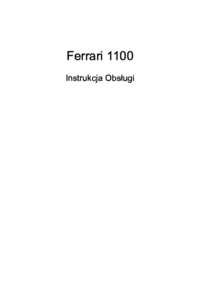






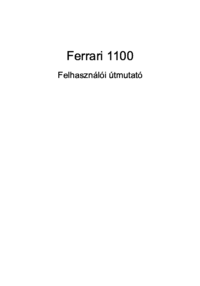




 (1 pages)
(1 pages) (2 pages)
(2 pages)
 (6 pages)
(6 pages) (104 pages)
(104 pages) (28 pages)
(28 pages) (6 pages)
(6 pages)








Comments to this Manuals